step7使用教程
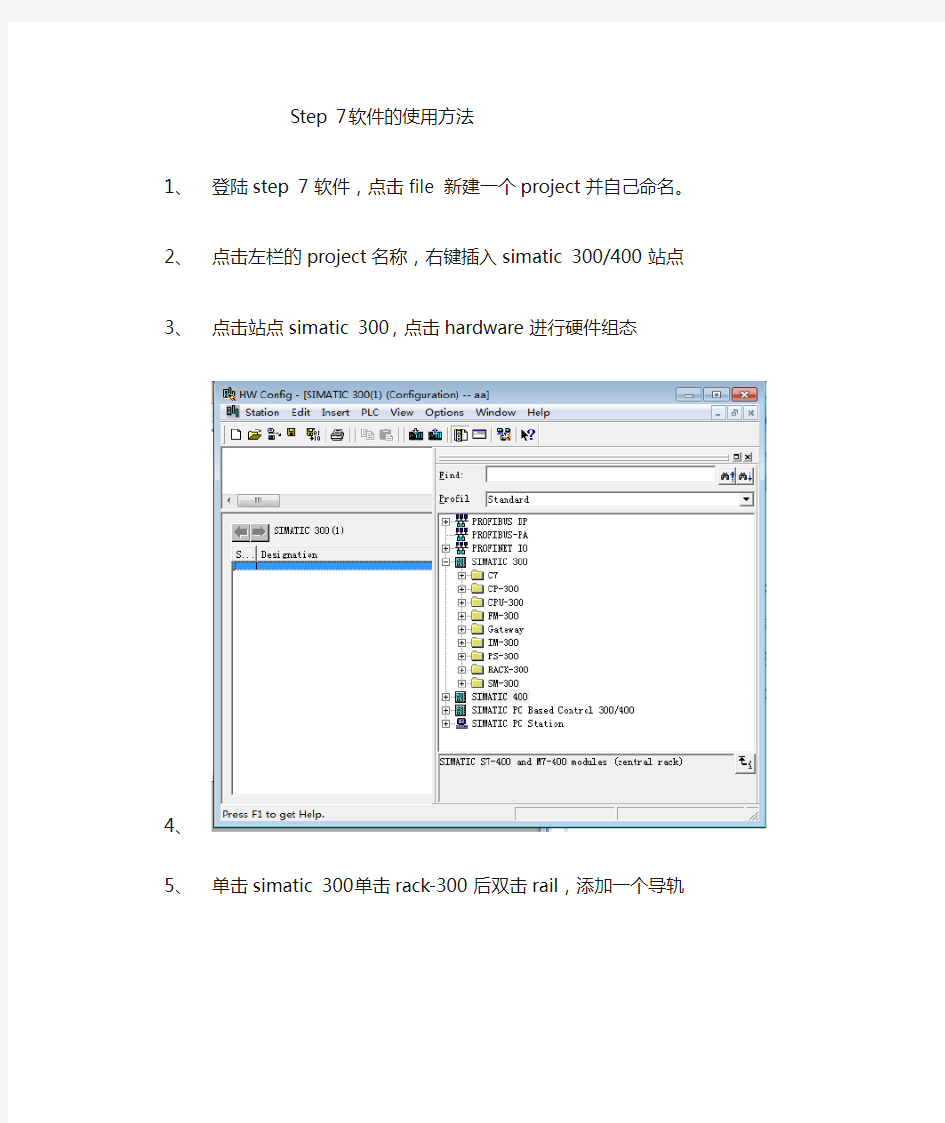
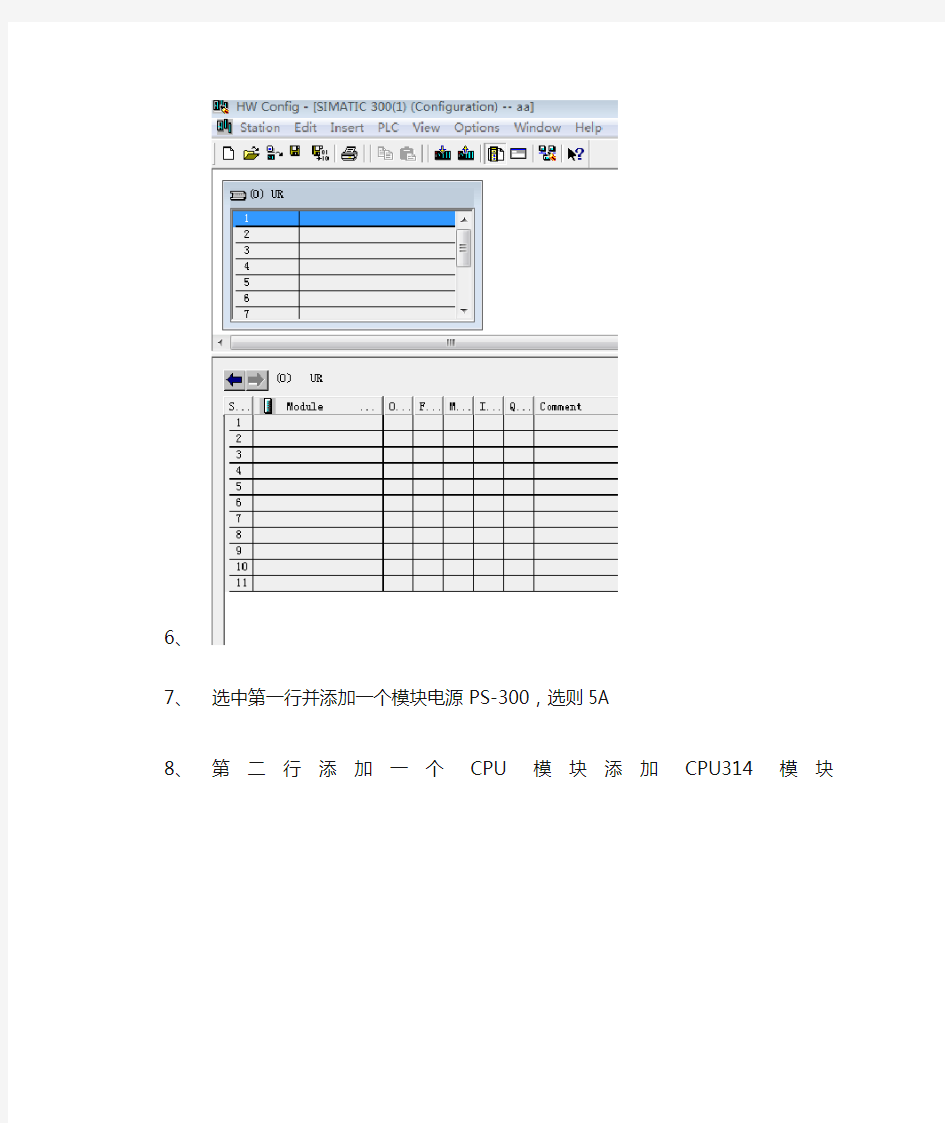
Step 7软件的使用方法
1、登陆step 7 软件,点击file 新建一个project并自己命名。
2、点击左栏的project名称,右键插入simatic 300/400 站点
3、点击站点simatic 300,点击hardware进行硬件组态
4、
5、单击simatic 300单击rack-300后双击rail,添加一个导轨
6、
7、选中第一行并添加一个模块电源PS-300,选则5A
8、第二行添加一个CPU模块添加CPU314模块
9、第三行空出,第四行添加一个输入模块,第五行添加一个输出
模块
10、硬件组态完成点击编译按钮进行保存
11、进入软件组态,点击step 7任务管理器点击simatic 300,并选
中双击symbol进行对符号表标记并保存
12、选择block,双击打开OBI块进行主程序编写并保存
STEPMicroWINVSP使用教程
项目四编程软件及其使用 内容涵括: 1、编程软件的初步使用 2、编程软件的功能及编程方法 3、调试及运行监控 一、能力目标 熟悉掌握V4.0 STEP 7 MicroWIN SP3的使用和编程方法,调试及运行监控。 二、所需的材料、工具和设备 PLC实验板、装有STEP 7软件的计算机、数字量输入/输出模块。 三、项目要求 熟练掌握可编程序控制器编程元件的符号、意义和使用,掌握各基本指令的意义和使用,学会编程软件的安装和使用。 四、学习形式 以老师课堂讲解的形式学习,以学生小组的形式到实验室动手的形式实践 五、原理说明 STEP 7 - Micro/WIN是西门子公司专门为S7 - 300系列PLC设计开发的编程软件,可在全汉化的界面下进行操作。它基于Windows操作系统,为用户开发、编辑、调试和监控自己的应用程序提供了良好的编程环境。其目前最新的版本是STEP7 - Micro/WIN V 4. 0 SP5 (V4.0. 5.08)。该版本除了支持CPU的新功能外,其本身的功能也比以前的版本增强了很多。 4.1 编程软件的初步使用 4.1.1计算机的配置要求 STEP 7 - Micro/WIN要在PC机上运行,它对PC机的最小配置要求如下: (1)操作系统Windows 2000 SP3以上; Windows XP Home; Windows XP Professional; (2)硬盘至少40 MB以上空间。 4.1.2软件的安装与卸载 1. STEP 7 - Micro/WIN V4.O份妥革步骤 (1)将安装光盘插入CD-ROM,在光盘目录里双击Setup,进入安装向导。 (2)按照安装向导的提示完成软件的安装。软件程序安装路径可以使用默认子目录,也可以用"浏览"按钮弹出的对话框中任意选择或新建一个子目录。 (3)出现PG/PC Interface窗口单击OK按钮。
STEP7常用功能块FC105等介绍
Step7编程常用功能块的使用介绍 1、FC105是处理模拟量(1~5V、4~20MA等常规信号)输入的功能块,在中,打开Libraries\standard library\ Ti-S7 Converting Blocks\fc105,将其调入OB1中,给各个管脚输入地址;如下: 其中,管脚的定义如下: IN---------模拟量模块的输入通道地址,在硬件组态时分配; HI_LIM---现场信号的最大量程值; LO_LIM--现场信号的最小量程值; BIPOLAR—极性设置,如果现场信号为+10V~-10V(有极性信号),则设置为1, 如果现场信号为4MA~20MA(无极性信号);则设置为0;
OUT-------现场信号值(带工程量单位);信号类型是实数,所以要用MD200来存放; RET_V AL-FC105功能块的故障字,可存放在一个字里面。如:MW50; 2、热电偶、热电阻信号的处理,该类信号实际值是通道整数值的1/10; 3、FB41 PID控制模块的使用; PID模块是进行模拟量控制的模块,可以完成恒压、恒温等控制功能在中,打开Libraries\standard library\ PID Control block\FB41,将其调入OB1中,首先分配背景数据块DB41,再给各个管脚输入地址;如下: 4、脉冲输出模块FB43,该模块是将模拟量转换成比率的脉冲输出。Libraries\standard library\ PID Control block\FB43,将其调入OB1中,首先分配背景数据块DB43,再给各个管脚输入地址;如下:
STEP7常用功能块FC105、FB41、FB43
目的:FC105的使用 1、FC105是处理模拟量(1~5V、4~20MA等常规信号)输入的功能块,在中,打开Libraries\standard library\ Ti-S7 Converting Blocks\fc105,将其调入OB1中,给各个管脚输入地址;如下: 其中,管脚的定义如下: IN---------模拟量模块的输入通道地址,在硬件组态时分配; HI_LIM---现场信号的最大量程值; LO_LIM--现场信号的最小量程值; BIPOLAR—极性设置,如果现场信号为+10V~-10V(有极性信号),则设置为1, 如果现场信号为4MA~20MA(无极性信号);则设置为0;
OUT-------现场信号值(带工程量单位);信号类型是实数,所以要用MD200来存放; RET_V AL-FC105功能块的故障字,可存放在一个字里面。如:MW50; 2、热电偶、热电阻信号的处理,该类信号实际值是通道整数值的1/10; 3、FB41 PID控制模块的使用; PID模块是进行模拟量控制的模块,可以完成恒压、恒温等控制功能在中,打开Libraries\standard library\ PID Control block\FB41,将其调入OB1中,首先分配背景数据块DB41,再给各个管脚输入地址;如下: 4、脉冲输出模块FB43,该模块是将模拟量转换成比率的脉冲输出。Libraries\standard library\ PID Control block\FB43,将其调入OB1中,首先分配背景数据块DB43,再给各个管脚输入地址;如下:
5、果现场是阀门等执行机构,只需要将通道地址输入PID的输出通道,如下:
step7 PID功能块详解
PID控制软件包包括以下几部分 9 CONT_C、 CONT_S和PULSEGEN功能模块 PID控制的概念 PID控制软件包里的功能块包括连续控制功能块CONT_C,步进控制功能块CONT_S以及具有脉冲调制功能的PULSEGEN。控制模块利用其所提供的全部功能可以实现一个纯软件控制器。 循环扫描计算过程所需的全部数据存储在分配给FB的数据区里,这使得无限次调用FB变成可能。功能块PULSEGEN一般用来连接CONT_C,以使其可以产生提供给比例执行器的脉冲信号输出。 基本功能在功能块组成的控制器中,有一系列你可以通过设置使其有效或无效的子功能。除了实际采用PID算法的控制器外,还包括给定点值处理、过程变量处理以及调整操作值范围等功能。应用用两个控制模块组成控制器就可以突破局限的特定应用。控制器的性能和处理速度只与所采用的CPU性能有关。对于任意给定的CPU,控制器的数量和每个控制器被调用的频率是相互矛盾的。控制环执行的速度,或者说,在每个时间单元内操作值必须被更新的频率决定了可以安装的控制器的数量。对要控制的过程类型没有限制,迟延系统(温度、液位等)和快速系统(流量、电机转速等)都可以作为控制对象。过程分析注意:控制过程的静态性能(比例)和动态性能(时间延迟、死区和重设时间等)对被控过程控制器的构造和设计以及静态(比例)和动态参量(积分和微分)的维数选取有着很大的影响。准确地了解控制过程的类型和特性数据是非常必要的。控制器的选取注意:控制环的特性由被控过程或被控机械的物理特性决定,并且我们可以改变的程度不是很大。只有选用了最适合被控对象的控制器并使其适应过程的响应时间,才能得到较高的控制质量。生成控制器不用通过编程你就可以生成控制器的大部分功能(构造、参数设置和在程序中的调用等),前提是你掌握了STEP 7的编程知识。在线帮助 STEP 7的在线帮助同样也可以为你提供各种功能块的帮助信息进一步帮助 PID控制器是标准控制器的子集,想得到标准控制器进一步的资料,请参阅/350/参数设置调用参数分配用户界面在Windows95下按照下面的选项调用PID控制器的参数设置用户界面Start—SIMATIC_Step 7—PID Control ParameterAssignment 在第一个对话框中你可以打开一个已经存在的CONT_C或CONT_S的背景数据块,或者你新建一个数据块作为功能的背景数据块。如果你新建了一个新的背景数据块,你会被提示将这个数据块分配给某一个功能块。FB43 PULSEGEN没有参数设置的界面,你必须用STEP 7的工具给其分配参数。在线帮助当你给控制模块设置参数时可以使用参数设置用户界面的在线帮助,你可以以三种方式调用在线帮助 9 用菜单选项中的Help 9 按下F1键 9 按下参数设置用户界面里的帮助按钮用功能块FB41“CONT_C”实现连续控制简介 在SIMATIC S7 可编程控制器上,功能块FB41用来控制具有连续输入输出的技术过程。 在参数设置过程中,你可以通过参数设置来激活或取消激活PID控制的某些子功能来设计适应过程需要的控制器应用你可以将其作为一个给定点PID控制器,或者在多环路控制中作为串级、混合或比率控制器。控制器的算法是基于具有模拟输入信号的采样PID控制。如果扩展需要的话可以引入一个脉冲发生器,来产生具有脉宽调制的操作值输出,以提供给带有比例执行器的两级或三级步进控制器。描述除了给定点和过程变量分支的功能外,FB自己就可以实现一个完整的具有连续操作值输出并且具有手动改变操作值功能的PID控制器,下面你会找到各子功能的详细描述
STEP7200sp9安装步骤
STEP7 200sp9安装步骤 一、首先右击S7-200.sp9.zip文件解压到S7-200.sp9文件夹(或者解压到随意的英文文件夹 中,也不要把安装包放在桌面上安装,如果有中文安装时会提示未找到ssf); 二、打开S7-200.sp9文件夹,打开 4.0.9.25_Individual文件夹,打开Disk1文件夹,双击 setup.exe,进行安装,如果提示电脑需要重启或如图所示 则需要在电脑的注册表里删除一个注册表就不提示重启了,具体方法:运行注册表命令 regedit,在注册表内“HKEY_LOCAL_MACHINE\System\CurrentControlSet\Control\Session ”中删除注册表“PendingFileRenameOperations”,右击它删除。如果不会打开注册表,请百度一下。 三、双击setup.exe之后,选择英语,安装好可以设置中文,如图下一步。
四、默认,下一步。
五、yes,next后,程序进入安装状态;
六、选择立即重启电脑,重启后电脑桌面上会多三个图标
八、将S TEP 7 -Micro/W IN设置为中文版本 安装完成后,双击桌面上“V4.0 STEP 7 MicroWIN SP6”图标,运行程序。 在程序的菜单栏选择Tools > Options 命令。 在弹出的Options 选项卡的左边点击General 选项,然后在右边的Language 选项中选择Chinese,再单击选项卡右下角的“OK”按钮。
程序会要求关闭整个程序以设置语言,待程序关闭后重新启动程序可看到程序已设置为中文版本。 到此安装结束,及时收货,评价者送精彩视频教程,谢谢支持。
STEP7 常用功能块(FC块)-推荐下载
常用功能块(FC105、FB41、FB43)课程 目的:FC105的使用 1、FC105是处理模拟量(1~5V、4~20MA等常规信号)输入的功能块,在中,打开Libraries\standard library\ 中,给各个管脚输入地址;如下: Ti-S7 Converting Blocks\fc105,将其调入OB1 IN---------模拟量模块的输入通道地址,在硬件组态时分配; HI_LIM---现场信号的最大量程值; LO_LIM--现场信号的最小量程值; BIPOLAR—极性设置,如果现场信号为+10V~-10V(有极性信号),则设置为1, 如果现场信号为4MA~20MA(无极性信号);则设置为0;
OUT-------现场信号值(带工程量单位);信号类型是实数,所以要用MD200来存放; RET_VAL-FC105功能块的故障字,可存放在一个字里面。如:MW50; ; 2、热电偶、热电阻信号的处理,该类信号实际值是通道整数值的1/10 PID模块是进行模拟量控制的模块,可以完成恒压、恒温等控制功能在中,打开Libraries\standard library\ ,再给各个管脚输入地址;如下: PID Control block\FB41,将其调入OB1中,首先分配背景数据块DB41 4、脉冲输出模块FB43,该模块是将模拟量转换成比率的脉冲输出。Libraries\standard library\ PID Control block\FB43,将其调入OB1中,首先分配背景数据块DB43,再给各个管脚输入地址;如下:
将程序下载调试,看PID 的温度调节作用如何?如果控制的不好,改变P 、I 参数!5、如果现场是阀门等执行机构,只需要将通道地址输入PID 的输出通道,如下:
西门子STEP7常用功能块说明
西门子STEP7常用功能块说明【工控老鬼】 (2012-10-26 09:02:55) 转载▼ 标签: 分类:PLC plc培训 plc实例 感悟人生 工控老鬼 深圳plc培训 1. SFB0 "CTU" SFB1 "CTD" SFB2 "CTUD" SFB4 "TON" SFB5 TOF 兼容IEC61131-3的计数和计时功能块 2. SFB41 "CONT_C" SFB42 "CONT_S" SFB43 "PULSEGEN" 用于PID控制 41---连续 42---离散 43---用于将一个模拟量转化为与之对应的周期性开关量脉冲信号,该脉冲的 占空比与模拟量的数值大小成正比. 3. SFC0 "SET_CLK" SFC1 "READ_CLK" 用于读写PLC中的系统时间 4. SFC14 "DPRD_DAT" SFC15 "DPWR_DAT" 用于读写DP从站中的一致性数据如:读写用DP通讯的变频器中的控制字 5. SFC20 "BLKMOV" SFC21 "FILL" 块拷贝,块填充 6. SFC46 "STP" SFC47 "WAIT" SFC46 使PLC进入STOP状态,挺有用的:可以当软件陷阱,或利用上位控制PLC停机7. SFC60 "GD_SND" SFC61 "GD_RCV" MPI的GD通讯 8.IEC Function Blocks FC22 "LIMIT" FC25 "MAX" FC27 "MIN" FC22 ---限幅输出 FC25,FC27 --- 3个数比大小 9.PID Control Blocks
FB41/42/43 同SFB41 "CONT_C" SFB42 "CONT_S" SFB43 "PULSEGEN" FB58 "TCON_CP" FB59 "TCONT_S" 用于温度控制PID 10.Ti-S7 Converting Blocks FC105 "SCALE" FC106 "UNSCALE" 模拟量输入输出的比例和数据类型转换 【工控老鬼】 (2012-10-26 09:02:55) 转载▼ 分类:PLC 标签: plc培训 plc实例 感悟人生 工控老鬼 深圳plc培训 1. SFB0 "CTU" SFB1 "CTD" SFB2 "CTUD" SFB4 "TON" SFB5 TOF 兼容IEC61131-3的计数和计时功能块 2. SFB41 "CONT_C" SFB42 "CONT_S" SFB43 "PULSEGEN" 用于PID控制 41---连续 42---离散 43---用于将一个模拟量转化为与之对应的周期性开关量脉冲信号,该脉冲的 占空比与模拟量的数值大小成正比. 3. SFC0 "SET_CLK" SFC1 "READ_CLK" 用于读写PLC中的系统时间 4. SFC14 "DPRD_DAT" SFC15 "DPWR_DAT" 用于读写DP从站中的一致性数据如:读写用DP通讯的变频器中的控制字 5. SFC20 "BLKMOV" SFC21 "FILL" 块拷贝,块填充 6. SFC46 "STP" SFC47 "WAIT" SFC46 使PLC进入STOP状态,挺有用的:可以当软件陷阱,或利用上位控制PLC停机7. SFC60 "GD_SND" SFC61 "GD_RCV" MPI的GD通讯
STEP7学习教程
STEP7学习教程 目前,PLC的机型很多,但其基本结构、原理相同,基本功能、指令系统及编程方法类似。因此,本教案从实际应用出发,选择了当今最具特色和符合IEC标准的西门子S7 300系列高性能、中小型模块化可编程控制器作为背景机型,全面介绍了可编程控制器的STEP7 5.1版编程软件系统、工作方式、及编程方法和技巧,并以工程应用为实训目标,加强了技术应用、工程实践、功能指令和特殊功能模块应用的实训环节。 基础部分 课题一 创建并编辑项目 一、实训目的 1.通过上机操作,熟悉西门子STEP7编程软件的结构。 2.掌握创建编辑项目 二、基础知识 (一)启动STEP 7 启动Windows以后,你就会发现一个SIMATIC Manager(SIMATIC管理器)的图标,这个图标就是启动STEP 7的接口。 快速启动STEP7的方法:将光标选中SIMATIC Manager这个图标,快速双击,打开SIM ATIC管理器窗口。从这里你可以访问你所安装的标准模块和选择模块的所有功能。 启动STEP 7的另一方式:在Windows的任务栏中选中“Start”键,而后进入“ Simi atic”。 SIMATIC 管理器: SIMATIC管理器用于基本的组态编辑,SIMATIC管理器具有下列功能: ·建立Project ·硬件组态及参数设定 ·组态硬件网络 ·编写程序 ·编辑、调试程序 对各种功能的访问都设计成直观、易学的方式。可以使用SIMATIC管理器在下列方式工作。
·离线方式,不与可编程控制器相联 ·在线方式,与可编程控制器相联,注意相应的安全提示。 改变字符的大小 使用Windows的菜单指令Option>Font可以将字符和尺寸变成“小” “正常”或“大”。 (二)项目结构 项目可用来存储为自动化任务解决方案而生成的数据和程序。这些数据被收集在一个项目下,包括: ·硬件结构的组态数据及模板参数。 ·网络通讯的组态数据,以及为可编程模板编制的程序。 生成一个项目的主要任务就是为编程准备这些数据。 数据在一个项目中以对象的形式存储,这些对象在一个项目下按树状结构分布(项目层次),在项目窗口中各层次的显示与Windows资源管理器中的相似,只是对象图标不同。 项目层次的顶端结构如下: 1层:项目 2层:网络,站,或S7/M7程序; 3层:依据第二层中的对象而定。 项目窗口 项目窗口分成二个部分,左半部显示项目的树状结构,右半部窗口以选中的显示方式(大符号,小符号,列表,或明细数据)显示左半窗口中打开的对象中所包含的各个对象。在左半窗口点击“+”符号以显示项目的完整的树状结构。最后的结构看起来就像下图一样。 在对象层次的顶层是对象“S7-Pro1”作为整个项目的图标。它可以用来显示项目特性并以文件夹的形式服务于网络(组态网络),站(组态硬件),以及S7或M7程序(生成软件)。当选中项目图标时,项目中的对象显示在项目窗口的右半部分,位于对象层次(库以及项目)项部的对象在对话框中形成一个起始点用以选择对象。 项目查看 在项目窗口中,你可以通过选择“offline(离线)”显示编程设备中该项目结构下已有的数据,也可以通过选择“online(在线)”通过该项目显示可编程控制系统中已有的数据。 如果安装了相应的可选软件包,你还可以设置另外一种查看方式,:设备查看。 (三)建立一个项目
StepVSP安装教程及授权
S t e p V S P安装教程及授 权 The latest revision on November 22, 2020
S t e p7V5.5S P4软件安装教程 安装前必须关闭杀毒软件和安全卫士等。否则安装失败后果自负概不退款的,安装软件默认磁盘安装不要随意更改磁盘路径,私自更改安装失败后果自负 注意事项: 有的人电脑安装step7的时候会提示上图错误对话框 现在给出以下解决方案!如果不提示请直接安装! 很多人受西门子软件安装需重新启动机器,然而启动机器后又提示重新启动机器,然而反复重新启动仍然出现这样的提示,导致软件不能安装。 现在给出解决方案: 在注册表内“HKEY_LOCAL_MACHINE\System\CurrentControlSet\Control\SessionManager\”中删除注册表值 “PendingFileRenameOperations” 不要重新启动,继续安装软件。现在可以安装更多程序而无需重启计算机了。 如图: 右击删除! 【XP系统注册表打开方法:开始菜单→运行→输入regedit→按enter回车键即可进入】 【Win732位或64位系统注册表打开方法:开始菜单→搜索程序和文件→输入regedit→按enter 回车键即可进入】 如图 1、将安装包下载到F盘,新建一个以英文命名的文件夹,文件夹里不能有中文。否则会提示SSF 未知无法安装 2、右击解压文件-解压到当前文件夹 3、解压出来有如图几个文件 4、然后鼠标双击setup图标文件就可以直接安装 点击下一步; 等待安装···· 注意:选择典型安装→点击下一步;【磁盘路径建议不要做更改,默认磁盘安装,更改可能会导致软件无法运行以及删错软件的时候可能无法卸载出现再次安装软件会错误等问题。】 传送密匙选择否,我们等软件安装完成后在对软件进行传送密匙操作。点击下一步;
STEP7常用功能块说明
STEP7常用功能块说明 STEP7 常用功能块说明 1. SFB0 "CTU" SFB1 "CTD" SFB2 "CTUD" SFB4 "TON" SFB5 TOF 兼容IEC61131-3的计数和计时功能块 2. SFB41 "CONT_C" SFB42 "CONT_S" SFB43 "PULSEGEN" 用于PID控制 41---连续 42---离散 43---用于将一个模拟量转化为与之对应的周期性开关量脉冲信号,该脉冲的占空比与模拟量的数值大小成正比. 3. SFC0 "SET_CLK" SFC1 "READ_CLK" 用于读写PLC中的系统时间 4. SFC14 "DPRD_DAT" SFC15 "DPWR_DA T" 用于读写DP从站中的一致性数据如:读写用DP通讯的变频器中的控制字 5. SFC20 "BLKMOV" SFC21 "FILL" 块拷贝,块填充 6. SFC46 "STP" SFC47 "WAIT" SFC46 使PLC进入STOP状态,挺有用的:可以当软件陷阱,或利用上位控制PLC停机 7. SFC60 "GD_SND" SFC61 "GD_RCV" MPI的GD通讯 8.IEC Function Blocks FC22 "LIMIT" FC25 "MAX" FC27 "MIN" FC22 ---限幅输出 FC25,FC27 --- 3个数比大小 9.PID Control Blocks FB41/42/43 同SFB41 "CONT_C" SFB42 "CONT_S" SFB43 "PULSEGEN" FB58 "TCON_CP" FB59 "TCONT_S" 用于温度控制PID 10.Ti-S7 Converting Blocks FC105 "SCALE" FC106 "UNSCALE" 模拟量输入输出的比例和数据类型转换 11、SFC1 读取系统时钟 12、SFC3 启动/停止运行时间定时器 13、OB1:主程序循环
西门子STEP7+硬件组态教程2
在这里你可以看到该卡 件的通道地址,并且可以 在此处定义每个通道信 号的符号名称 一个DI模块组态完毕! 9、按照上面的方法,我们可以组态一个DO模块,将会看到该模块的通道地址为:~ (根据实际填 写)。 我们可以组 态一个DO 模块
10、 按照上面的方法组态AI模拟量模块(6ES7 331 7KB02-0AB0);然后双击该模块,弹出模块属性画面。 双击该模块,弹出模 块属性画面 点击Measuring TYPE栏,为通道定义信号类型,点击Measuring Range,为通道定义信号量程范围, 如果现场信号为两线制4~20MA信号,需要将0-1通道定义为两线制4~20mA信号 系统将为每个通道定义地址,该处第一通道为PIW288、第二为PIW290 将0-1通道定 义为两线制 4~20mA信号
如果现场信号为PT100信号,需要将0-1通道定义为:TYPE:RT,信号范围:PT100 std.。由于PT100信号要占用四个接线端子,因此,本模块只能处理一个PT100热电阻信号。 点击OK,完成AI模块组态。系统将为每个通道定义地址,该处通道为PIW288; PT100 std 4~20MA电流信号 第一通道为:PIW288 第二通道为:PIW290 PT100信号 通道地址为:PIW288 最后点击,Save and Complice,存盘并编译硬件组态,完成硬件组态工作。 点击STATION \Consistency check ,如果弹出NO error 窗口,则表示没有错误产生!
下面再介绍一下模拟量INPUTS页面的几个设置属性。 在调试时,我们要将信号线断掉,看SF灯是否指示! ?一个AI模块组态完毕!可以休息一会了! 如果组态的CPU是带现场总线PROFIBUS-DP的,组态步骤将从第7步,跳转到11~17步骤完成。
PLC,step7 常用逻辑块,逻辑位
描述 ---| |--- 存储在指定<地址>的位值为"1"时,(常开触点)处于闭合状态。触点闭合时,梯形图轨道能流流过触点,逻辑运算结果(RLO) ="1"。 否则,如果指定<地址>的信号状态为"0",触点将处于断开状态。触点断开时,能流不流过触点,逻辑运算结果(RLO) ="0"。 串联使用时,通过AND逻辑将---| |--- 与RLO位进行链接。并联使用时,通过OR逻辑将其与RLO位进行链接。 描述 ---| / |--- 存储在指定<地址>的位值为"0"时,(常闭触点)处于闭合状态。触点闭合时,梯形图轨道能流流过触点,逻辑运算结果(RLO) ="1"。 否则,如果指定<地址>的信号状态为"1",将断开触点。触点断开时,能流不流过触点,逻辑运算结果(RLO) ="0"。 串联使用时,通过AND逻辑将---| / |--- 与RLO位进行链接。并联使用时,通过OR逻辑将其与RLO位进行链接。
描述 ---|NOT|--- (能流取反)取反RLO位。
描述 ---( ) (输出线圈)的工作方式与继电器逻辑图中线圈的工作方式类似。如果有能流通过线圈(RLO = 1),将置位<地址>位置的位为"1"。如果没有能流通过线圈(RLO = 0),将置位<地址>位置的位为"0"。只能将输出线圈置于梯级的右端。可以有多个(最多16个)输出单元(请参见实例)。使用---|NOT|--- (能流取反)单元可以创建取反输出。 描述
只有在前面指令的RLO为"1"(能流通过线圈)时,才会执行---( R ) (复位线圈)。如果能流通过线圈(RLO为"1"),将把单元的指定<地址>复位为"0"。RLO为"0"(没有能流通过线圈) 将不起作用,单元指定地址的状态将保持不变。<地址>也可以是值复位为"0"的定时器(T编号)或值复位为"0"的计数器(C编号)。 MCR (主控继电器)依存关系 只有将复位线圈置于激活的MCR区内时,才会激活MCR依存。在激活的MCR区内,如果MCR处于接通状态并且复位线圈有能流通过,将把寻址位状态复位为"0"。如果MCR处于断开状态,则无论能流状态如何,单元指定地址的当前状态均保持不变。
STEP7常用功能块教程
STEP7常用功能块教程 1、 FC105是处理模拟量(1~5V、4~20MA等常规信号)输入的功能块,在 中,打开Libraries\stan dard library\ Ti-S7 Converting Blocks\fc105,将其调入OB1中,给各个管脚输入地址;如下:
其中,管脚的定义如下: IN---------模拟量模块的输入通道地址,在硬件组态时分配; HI_LIM---现场信号的最大量程值; LO_LIM--现场信号的最小量程值; BIPOLAR—极性设置,如果现场信号为+10V~-10V(有极性信号),则设置为1, 如果现场信号为4MA~20MA(无极性信号);则设置为0; OUT-------现场信号值(带工程量单位);信号类型是实数,所以要用MD200来存放; RET_VAL-FC105功能块的故障字,可存放在一个字里面。如:MW50; 2、 热电偶、热电阻信号的处理,该类信号实际值是通道整数值的1/10; 3、 FB41 PID控制模块的使用; PID模块是进行模拟量控制的模块,可以完成恒压、恒温等控制功能 在 中,打开Libraries\s tandard library\ PID Control block\FB41,将其调入OB1中,首先分配背景数据块DB41,再给各个管脚输入地址;如下:
4、脉冲输出模块FB43,该模块是将模拟量转换成比率的脉冲输出。Libraries\standard libra ry\ PID Control block\FB43,将其调入OB1中,首先分配背景数据块DB43,再给各个管脚输入地址; 如下:
STEP7中功能块属性的说明
STEP7 Description of STEP7 function block property
IA&DT&BT Service & Support Page 2-8 Property STEP7 Key Words Property STEP7
STEP7 (1) DB is write-protected in the PLC: (4) Standard block: (4) Know-how protection: (5) Unlinked: (7) Non Retain: (7) Block read-only: (7) IA&DT&BT Service & Support Page 3-8
STEP7 OB FC FB DB OB FC FB DB “Object Property”, 1 FC DB is write-protected in the PLC: DB DB DB DB CPU OB121 CPU Standard block: Know how protection Name Version Family Author IA&DT&BT Service & Support Page 4-8
IA&DT&BT Service & Support Page 5-8 Know-how protection: “File” “Generate source” 2 “Sources” “Object name” 3 2 3 FC2 FC2 “Source” “BB” “BB” 4 “KNOW_HOW_PROTECT” “File” “Compile” “Block” FC2 FC2 “Block” FC2 FC2 FC2
STEP7 V5.5sp1完整安装过程
STEP7v5.5SP1软件安装 我用的是Step7.V5.5.SP1版本此版本可在win7 64位系统中正确安装。V5.5SP1是最新的一版,解决了与win7 64位系统兼容问题 各种版本下载地址如下: https://www.360docs.net/doc/a3262436.html,/topics/2830550/(这里有各种西门子SIEMENS 软件)也可直接点击: [西门子工业自动化及驱动技术软件合集].Step7.V5.5.SP1_Home_x32_x64.iso 或直接复制下面的迅雷地址: ed2k://%7Cfile%7C%5B%E8%A5%BF%E9%97%A8%E5%AD%90%E8%87 %AA%E5%8A%A8%E5%8C%96%E5%8F%8A%E9%A9%B1%E5%8A%A8 %E8%BD%AF%E4%BB%B6%E5%90%88%E9%9B%86%5D.Step7.V5.5.SP1 _Home_x32_x64.iso%7C979148800%7C38859b763d6a619045a4cfe48b2e992 7%7C/ 下载后完成后双击Setup.exe ,此时将检测系统是否安装了STEP7,如果没有安装将不能继续下一步骤,解决方法有两种: 一.用CD_1\STEP7\Disk1里的SETUP.EXE直接安装 二.修改CD_1里的Setups.ini文件 Setups.ini文件用记事本打开后,找到[TERMS]行 Term1=Registry%%\HKEY_LOCAL_MACHINE\SOFTWARE\SIEMENS\AUTSW\S TEP7\Version%%REGSZ%%=>%%5.4%%T ermMessage1%%1 修改为 ;Term1=Registry%%\HKEY_LOCAL_MACHINE\SOFTWARE\SIEMENS\AUTSW\ STEP7\Version%%REGSZ%%=>%%5.4%%T ermMessage1%%1 Term1= 就是把检测注册表的那项用“;”注释掉,再建一个空的检测项就可以了。 显示系统条件不能满足: 在注册表内 “HKEY_LOCAL_MACHINE\System\CurrentControlSet\Control\Session Manager\ ”中删除注册表值 “PendingFileRenameOperations” 不要重新启动,继续安装软件。 我用的是第一种方法。 完成上述步骤后再次双击Setup.exe 开始安装,如果出现“未找到SSF文
西门子STEP7常用功能块说明
1. SFB0 "CTU" SFB1 "CTD" SFB2 "CTUD" SFB4 "TON" SFB5 TOF 兼容IEC61131-3的计数和计时功能块 2. SFB41 "CONT_C" SFB42 "CONT_S" SFB43 "PULSEGEN" 用于PID控制 41---连续 42---离散 43---用于将一个模拟量转化为与之对应的周期性开关量脉冲信号,该脉冲的 占空比与模拟量的数值大小成正比. 3. SFC0 "SET_CLK" SFC1 "READ_CLK" 用于读写PLC中的系统时间 4. SFC14 "DPRD_DAT" SFC15 "DPWR_DAT" 用于读写DP从站中的一致性数据如:读写用DP通讯的变频器中的控制字 5. SFC20 "BLKMOV" SFC21 "FILL" 块拷贝,块填充 6. SFC46 "STP" SFC47 "WAIT" SFC46 使PLC进入STOP状态,挺有用的:可以当软件陷阱,或利用上位控制PLC停机 7. SFC60 "GD_SND" SFC61 "GD_RCV" MPI的GD通讯 Function Blocks FC22 "LIMIT" FC25 "MAX" FC27 "MIN"
FC22 ---限幅输出 FC25,FC27 --- 3个数比大小 Control Blocks FB41/42/43 同 SFB41 "CONT_C" SFB42 "CONT_S" SFB43 "PULSEGEN" FB58 "TCON_CP" FB59 "TCONT_S" 用于温度控制PID Converting Blocks FC105 "SCALE" FC106 "UNSCALE" 模拟量输入输出的比例和数据类型转换
step7PID功能块详解
功能根据下面地法则标准化输出地输出( 地输出) * 和地默认值分别为和误差信号误差是给定点和过程变量之间地差值.为了抑制由于控制量量化而引起地小扰动(例如,控制量由于其执行电子管地有限分辨率),可将死区功能运用在误差信号上.如果,则死区就不起作用. 算法此处算法是位置式地,比例、积分和微分作用并联并且可以分别激活或取消激活.这样就可以分别构造、、以及控制器,纯比例控制器或纯微分控制也是可以地. 手动值可以在手动和自动模式之间切换,在手动模式下,操作值可以由一个手动选择值来设定,积分器在内部设定为(操作值)(比例操作值)(扰动),微分器设定为并且在内部进行同步,这意味着当转换到自动模式后,不会引起操作值地突然改变. 操作值利用功能可以将操作值限定在所选地值范围内,输入值引起地输出超过界限时会在信号位上表现出来 功能根据下面地公式标准化地输出 地输出×和地默认值分别为和操作值,也可以直接输出到外设 功能将浮点形式地值根据下面地公式转化成能输出到外设式地值:×前馈控制扰动可以作为前馈信号从处输入. 模式当输入参数为真时,“”开始执行完全重启地程序.在此过程中,积分器被设定为初始值,当它被一个中断优先级更高地调用时,它就以这个值来继续工作,其他所有地输出值都被设定为默认值. 误差信息模块并不检查误差,误差输出参数并没有用到模块图输入参数 完全重启,当为真时执行重启程序 手动操作,若为真,控制环中断,操作值手动设定 过程变量直接从外设输入 为真则比例控制起作用 为真则积分控制起作用 为真则微分控制起作用 为真则积分控制地输出不变 为真,使积分器地输出为 > 采样时间 或者物理量内部地给定点地输入值 或者物理量过程变量以浮点形式输入地值 过程变量从外设直接输入地值 或者物理量通过这个参数设定手动操作地值 比例控制增益 > 决定积分器地响应时间 > 微分时间 > 微分器地延迟时间 操作值地最高限 操作值地最低限 过程变量因子,调整过程变量地范围个人收集整理勿做商业用途 过程变量偏置,调整过程变量地范围 操作值因子,调整操作值地范围 操作值偏置,调整操作值地范围 或者物理量积分器地初始化值 或者物理量输入地扰动变量 或者物理量死区宽度输出参数参数个人收集整理勿做商业用途 以浮点形式输出地有效操作值 直接输出到外设地操作值 手动操作值达到最高限设置为真 手动操作值达到最低时设置为真 比例控制产生地操作值
西门子PLC STEP7主要功能块介绍
西门子PLC STEP7主要功能块介绍 西门子PLC S7-300系列和西门子PLC S7-400系列常用在工业自动化领域的中大型项目中,它们使用的编程软件是STEP7,在编程软件STEP7中,西门子为用户提供了多种功能块来方便用户编程使用。本文下面就对西门子PLC编程软件STEP7中的功能块做一个介绍,为用户的使用提供帮助。 西门子PLC STEP7主要功能块 用户在进行西门子PLC编程时,采用的编程工具为STEP7,STEP7是西门子S7/M7/C7系列西门子PLC的编程工具,该软件包以块形式管理用户编写的程序和数据。STEP7的程序是一种结构化的程序,它把程序分为四种模块: (1) 组织模块(OB)用于对后四种模块的调用与管理; (2) 程序模块(FB)用于实现简单逻辑控制任务; (3) 功能模块(FC)用于对较复杂的控制任务进行编程,以实现调用; (4) 数据模块(DB)存储程序运行所需的数据。 在STEP7的操作系统还固化一些子程序,我们可根据自己的实际需要调用这些模块来满足控制要求,在本程序中,我们使用OB1、OB35、OB100组织模块。 OB1用于线性和结构化的程序执行。对结构化的程序,所有的模块调用都将写入到OB1中,被OB1调用的模块,OB1可由操作系统自动循环调用。
OB35是一个循环中断程序,操作系统可每隔一定时间就产生中断运行,比OB1更高的优先级,也就是说,OB35可以中断OB1的运行,处理自身程序,中断的时间可在STEP7硬件组态中设定,本设计中,所以我们利用OB35实现对料筒实际温度的采样,其循环中断时间设定为20秒。 西门子PLC编程软件STEP7为用户提供了多种功能块,用户可以在编程组态过程中调用来完成各种逻辑功能。 北京天拓四方科技有限公司
step7 professional v11 sp2完全安装方法
STEP 7 Professional V11 SP2详细安装指导 准备文件 1 STEP 7 V11 的Service Pack 2 https://www.360docs.net/doc/a3262436.html,/CN/view/zh/56750498 STEP 7 Professional V11下7个文件 2 WinCC V11 的Service Pack 2 https://www.360docs.net/doc/a3262436.html,/CN/view/zh/56897511 WinCC Professional V11的8个文件 3 STEP 7 V11 SP2 和WinCC V11 SP2 的更新包 https://www.360docs.net/doc/a3262436.html,/CN/view/zh/59604410 更新包5的四个文件 4 Automation License Manager授权许可 https://www.360docs.net/doc/a3262436.html,/CN/view/zh/114358 文件ALMv5_2.zip 5 授权 百度搜索Simatic_EKB_Install_2012_10_12 以上文件包括了西门子HMI软件,所有文件总共10G左右。需要说明的是,step7 professional v11 sp2软件本身包括Wincc basic v11 sp2, 只选择文件1、4、5安装step7亦可运行。
安装方法 1 将准备1和准备2下载的文件分别选择解压但不安装存放到2个文件夹下。 注意:最好以英文命名,存放路径也不要出现汉字。 2 将准备2解压出的文件夹下InstData文件夹中除Resources外的所有文件复制到准备1解压出的InstData文件夹中; 将准备2解压出的文件夹下InstData文件夹中Resources文件夹下三个xml类型文件复制到准备1解压出的InstData文件夹中Resources文件夹下。 说明:这一步是为了一次安装STEP 7 V11 SP2 和WinCC V11 SP2,否则装了STEP还要装wincc比较麻烦。若选择不安装WinCC Professional V11 SP2可跳过此步。 3 在个人计算机控制面板中点击程序和功能,点击左侧打开或关闭windows功能,将第六项MSMQ这一项选中。 说明:Wincc安装需要Windows组件支持,此步是为Wincc安装所用。若选择不安装WinCC Professional V11 SP2可跳过此步。 4 将准备1解压出的InstData/Resources下SIA2.ini文件用记事本打开,在[TERMS]前加英文分号;后保存退出。 说明:此步为直接安装SP2所必须,否则需要先装SP1。 5 将杀毒软件等退出,点击准备1解压出的文件中Start.exe,按照提示完成完成安装。 注意:安装时间大概50分钟,如果不退出杀毒软件等,360等软件默认可能拒绝此操作,如提示木马,不要清除,最好关闭杀毒软件。安装前后可能需要重启。 6 将准备3下载的文件解压但不安装放置到英文命名文件夹下并安装。注意事项同上。 说明:此为西门子最新更新包,可以选择不安装但建议安装。 7 安装准备4下载的文件。安装时若出现与操作系统兼容性问题不能解决,请参看准备4西门子官网网页中注意事项或百度之。 说明:如果不执行此步,可能出现安装后在授权许可的情况下无法软件添加设备。 8 打开准备5下载的执行文件,选择左侧required keys,选中short name,点击install long 完成授权。至此安装全部完成。 说明:完成后可进入Automation License Manager查看已授权的软件是否存在检查授权是否可用。 最后说明,本软件基于win7旗舰版64位系统,软件比较大,运行会有些慢,建议I5/6G 配置,配置低点应该也可以吧,只是更慢点。 以上虽然寥寥几句,但是安装花了好长时间,现在写出来希望大家能省点时间吧,但是不要期望太高,如果你用2到3小时搞定,呵呵,恭喜你!
